如何修复聊天 GPT 错误网关错误?
“错误的网关”,然后是“Web 服务器报告了错误的网关错误”。我们将尝试解决本文中的错误。

Chat GPT 用户报告说,他们在尝试访问网站时无法访问该网站,遇到错误“Bad gateway”,然后是“Web 服务器报告了一个错误的网关错误。 ”。如果您遇到此类错误,您可以按照以下建议找到解决方案。
什么是聊天 GPT 错误网关错误?
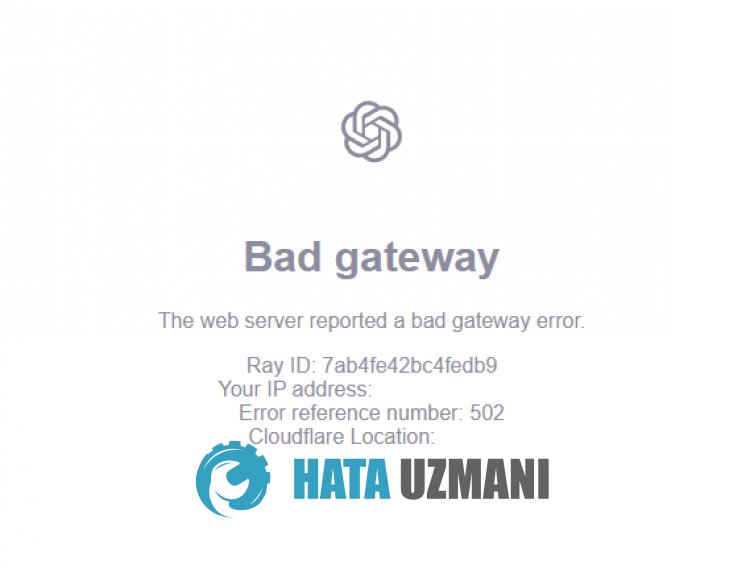
当 OpenAI 服务器容量已满时会出现此错误。
如果ChatGPT站点的指定容量有任何占用,您将遇到“Bad Gateway”错误,您将无法登录您的帐户,也无法使用人工智能。
我们可以通过等待服务器容量减少来尝试。
如何修复聊天 GPT 错误网关错误
要修复此错误,您可以按照以下建议找到问题的解决方案。
1-) 检查服务器
完整的 OpenAI 服务器会增加带宽并限制用户访问网站。
因此,通过检查 OpenAI 服务器,我们可以观察到是什么导致了问题。
到达上面的链接后,您可以查看 OpenAI 服务器。
2-) 建立 VPN 连接
我们可以通过建立 vpn 连接来消除问题,以便我们可以从其他服务器中受益。
为此,您可以访问我们将在下面留下的链接并安装 vpn 应用程序并执行连接过程。
点击安装 VPN Link(Google Chrome 插件)
安装应用程序后,您可以在连接到法国或其他国家后刷新页面来检查问题是否仍然存在。
3-) 清除 ChatGPT 缓存
ChatGPT 应用程序临时缓存中的文件可能有问题或安装不正确。要解决这个问题,我们可以通过清除浏览器缓存来解决问题。
- 首先,访问 Chat Open Ai 页面。 点击访问网站。
- 右键点击我们到达的页面并点击“检查”。
- 在打开的面板中点击“应用程序”。
- 然后点击左侧的“存储”。
- 完成此过程后,向下滚动右侧的面板并点击“清除站点数据”按钮。
操作完成后,您可以刷新页面查看问题是否存在。
4-) 禁用插件
我建议禁用浏览器中的所有活动插件。这是因为某些插件可能会阻止算法工作。为此,请禁用浏览器中的所有活动加载项并刷新页面并检查问题是否仍然存在。
5-) 从不同的浏览器登录
如果这些过程都不适合您,您最终可以检查 ChatGPT 应用程序是否可以在不同的浏览器中运行。
是的,朋友们,我们已经解决了这个标题下的问题。如果您的问题仍然存在,您可以进入我们的FORUM 平台询问您遇到的错误。








![如何修复 YouTube 服务器 [400] 错误?](https://www.hatauzmani.com/uploads/images/202403/image_380x226_65f1745c66570.jpg)


















